Thông tin liên hệ
- 036.686.3943
- admin@nguoicodonvn2008.info

Tải GOM Cam: https://www.gomlab.com/download/
GOM Cam là một chương trình quay video miễn phí cho phép bạn chụp màn hình, vận hành webcam và tạo nội dung gốc của riêng mình. Được phát triển bởi GOM Lab, công cụ gọn nhẹ này cũng cung cấp các tính năng chỉnh sửa video để bạn không phải khởi động một chương trình riêng biệt. GOM Cam có các loại phương pháp ghi âm khác nhau, điều này làm cho nó trở thành một gói tất cả trong một cực kỳ tiện dụng.
Về cốt lõi, GOM Cam là một phần mềm quay màn hình. Bạn có thể quay ở chế độ toàn màn hình, chọn một vùng theo cách thủ công hoặc sử dụng độ phân giải đặt trước cho đầu ra video của mình. Tuy nhiên, cũng có những lựa chọn bên ngoài màn hình. Phần mềm này có thể sử dụng webcam của bạn hoặc các thiết bị video được kết nối khác. Nó cũng có thể tập trung vào việc ghi lại các game bạn đang chơi trên PC của mình. Tất cả những điều này đều dễ dàng thiết lập với giao diện trực quan của công cụ.
Khi bạn khởi chạy ứng dụng này lần đầu tiên, một cửa sổ hướng dẫn sẽ xuất hiện, giúp bạn xem xét các chức năng chính có sẵn để sử dụng. Bạn có thể xem thêm chi tiết về chúng bằng cách sử dụng nút Info ở góc dưới bên trái. Menu chính là nơi lưu trữ file ngay lập tức về các tài liệu đã ghi - cho dù chúng là video clip, hình ảnh hay các dự án chỉnh sửa. Thật dễ dàng để tìm kiếm và lọc những thứ này bằng cách đặt tag trên file và bật chế độ xem hình thu nhỏ. Trên ribbon bên trái là 5 tùy chọn ghi: Screen, Image, Webcam, Game và Lecture.
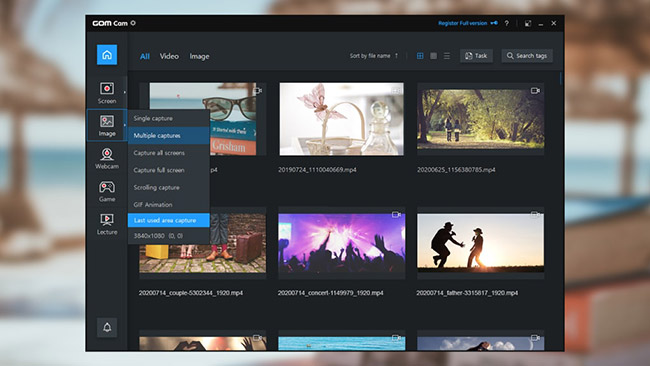
Cả Screen và Image đều có các nút mũi tên mảnh trên chúng để mở menu drop-down cho bạn dễ dàng lựa chọn. Screen cung cấp cho bạn các lựa chọn về kích thước video, trong khi Image cung cấp các tùy chọn như Single Capture (chụp một lần), Capture All Screens (chụp tất cả màn hình), Scrolling Capture (chụp cuộn) cho các trang dài và GIF Animation mà không cần phải mở trình chỉnh sửa video. Khi bạn chọn một trong hai hành động ghi, con trỏ chuột của bạn sẽ trở thành hình chữ thập phóng đại, cho phép bạn chọn một khu vực.
Sau đó, cửa sổ của bạn sẽ trở thành màn hình ghi, dẫn đến nhiều tính năng hơn như Draw, Effects và PIP. Nó cũng đi kèm với một chế độ xem giám sát nhỏ và điều khiển ghi âm. Sau khi hoàn tất, bạn có thể tìm thấy file của mình trong menu chính và dễ dàng bắt đầu quá trình hậu kỳ. Chọn một file sẽ mở ra 7 chức năng: Play, Edit Name, Details, Upload, Edit, Extract Audio và Delete. Tính năng biên tập video dễ sử dụng có hai phiên bản: Quick và Advanced - phiên bản Advanced cung cấp thêm nhạc nền.
Ba tùy chọn ghi khác hoạt động khá giống nhau. Webcam chỉ đơn giản là chụp nguồn cấp dữ liệu webcam của bạn. Game được tối ưu hóa để ghi tốc độ khung hình nhanh trong thời gian thực. Trong khi đó, Lecture bật cả webcam và micro trong khi cho phép bạn mở bài thuyết trình slide - hoàn hảo cho các dự án ở trường hoặc bài tập trên lớp trực tuyến. Bạn có thể dễ dàng chia sẻ tất cả những thứ này trên YouTube, Google Drive hoặc Vimeo bằng chức năng Upload. Công cụ này thậm chí còn có tính năng lập lịch để ghi âm.
Nếu muốn cá nhân hóa trải nghiệm của mình, bạn có thể tìm hiểu về Settings. Nó có nhiều cấu hình chuyên sâu khác nhau cho một số tính năng nhất định như Draw, Hotkeys và các chú giải công cụ. Tuy nhiên, bạn cũng có thể mở rộng việc sử dụng của mình với các phiên bản trả phí. Điều này loại bỏ các quảng cáo, watermark và cho phép thời gian ghi không giới hạn. Bạn có 2 lựa chọn - Basic và Pro - khác nhau về số lượng giới hạn mà chúng loại bỏ. Bạn cũng có thể nâng cấp bằng cách mua GOM Cam dưới dạng một gói với các sản phẩm GOM Lab khác.
Nhìn chung, GOM Cam là một lựa chọn rất linh hoạt, đặc biệt là khi nó tiêu tốn ít tài nguyên hệ thống. So với các phần mềm tương tự, nó tập trung vào chức năng ghi hình ảnh hơn là mặt âm thanh và chỉnh sửa. Tuy nhiên, toàn bộ gói là quá đủ để trở thành một công cụ tuyệt vời cho xuất bản nội dung video.
Ưu điểm
Nhược điểm
Nguồn tin: Quantrimang.com
Ý kiến bạn đọc
Những tin mới hơn
Những tin cũ hơn
 Cách chỉnh độ rộng tự động trên Excel
Cách chỉnh độ rộng tự động trên Excel
 Kiểu dữ liệu trong Python: chuỗi, số, list, tuple, set và dictionary
Kiểu dữ liệu trong Python: chuỗi, số, list, tuple, set và dictionary
 Cách giãn dòng trong Word 2016, 2019, 2010, 2007, 2013
Cách giãn dòng trong Word 2016, 2019, 2010, 2007, 2013
 Cách hiển thị My Computer, This PC trên Desktop của Windows 10
Cách hiển thị My Computer, This PC trên Desktop của Windows 10
 8 tính năng Microsoft Office giúp bạn cắt giảm hàng giờ làm việc
8 tính năng Microsoft Office giúp bạn cắt giảm hàng giờ làm việc
 Cách xem mật khẩu Wifi đã lưu trên Windows
Cách xem mật khẩu Wifi đã lưu trên Windows
 Cách kết nối Google Drive với Grok Studio
Cách kết nối Google Drive với Grok Studio
 Việc chuyển sang Google Public DNS trên router và PC giúp cải thiện tốc độ Internet như thế nào?
Việc chuyển sang Google Public DNS trên router và PC giúp cải thiện tốc độ Internet như thế nào?
 Những bản mod thiết yếu giúp Windows 11 trở nên hữu ích hơn
Những bản mod thiết yếu giúp Windows 11 trở nên hữu ích hơn
 Cách đồng bộ Microsoft Forms với Excel
Cách đồng bộ Microsoft Forms với Excel
 Hướng dẫn tạo theme AI cho Outlook
Hướng dẫn tạo theme AI cho Outlook
 Hàm DATEPART trong SQL Server
Hàm DATEPART trong SQL Server
 Hướng dẫn xem lại nhà cũ trên Google Maps
Hướng dẫn xem lại nhà cũ trên Google Maps
 Tôi từng thương em
Tôi từng thương em
 Cách chèn, viết biểu tượng mũi tên (↑↓←↕↔→↘↗↙↖) trong Word
Cách chèn, viết biểu tượng mũi tên (↑↓←↕↔→↘↗↙↖) trong Word
 Cấu hình Resident Evil Requiem PC
Cấu hình Resident Evil Requiem PC
 Cách tận dụng tab Performance trong Task Manager
Cách tận dụng tab Performance trong Task Manager
 Rời bỏ mối quan hệ bạn bè độc hại
Rời bỏ mối quan hệ bạn bè độc hại
 Hướng dẫn sử dụng Photoshop cho người mới
Hướng dẫn sử dụng Photoshop cho người mới
 Cách sửa lỗi AutoCAD bị giật, lag
Cách sửa lỗi AutoCAD bị giật, lag
